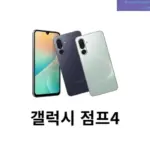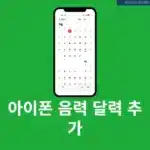최근 아이폰을 사용하면서 문자 메시지를 모두 읽었음에도 불구하고 메시지 앱에 계속 읽지 않은 메시지 표시가 남아 있는 현상을 겪었습니다. 아이폰 문자 읽지 않음 숫자 오류가 무려 43건이나 되었는데 말이죠. 아무리 메시지 앱을 열어서 확인해봐도 읽지 않은 메시지가 보이지 않았고 여러 가지 방법을 시도했지만 해결되지 않았습니다. 하지만 결국 아이폰 문자 읽지 않음 숫자 오류류는 두 가지 방법으로 모두 읽음 처리를 할 수가 있었습니다. 지금 간단하게 확인을 해볼게요.
아이폰 문자 읽지 않음 숫자 오류 현상이란?
아이폰 문자 메시지를 모두 읽었음에도 메시지 앱에 읽지 않은 메시지 개수가 표시되거나 앱 아이콘에 읽지 않은 숫자가 뱃지로 표시되는 문제를 말하는데요. 이 현상은 주로 다음과 같은 상황에서 발생이 될 수가 있습니다.
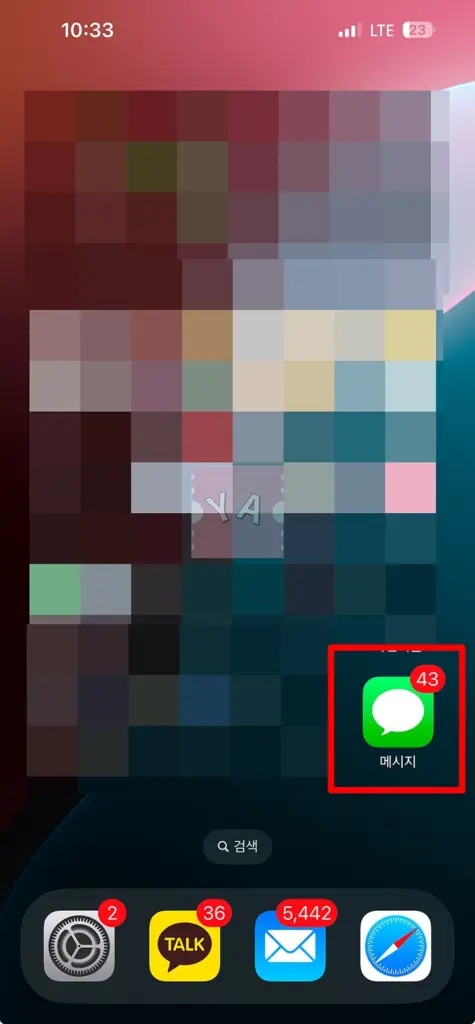
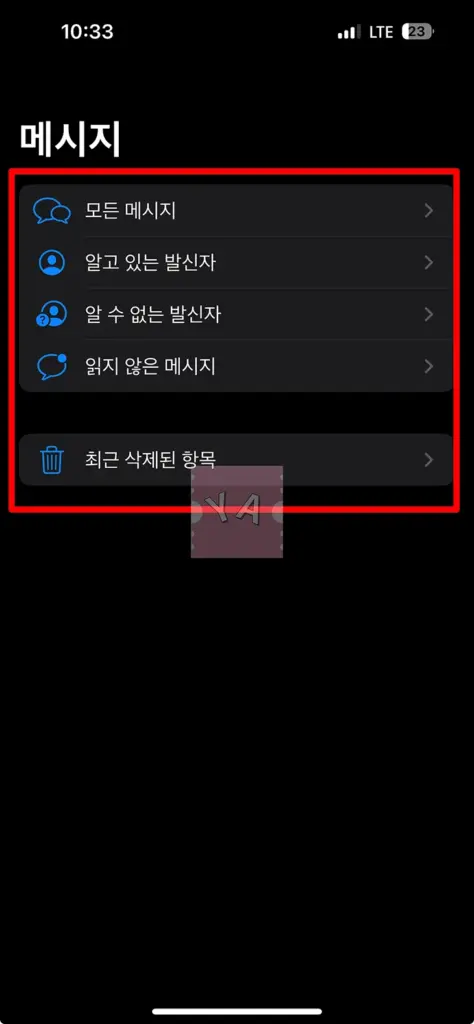
- 메시지 동기화 오류
- 시스템 버그
- 알림 문제
결과적으로 읽지 않은 메시지가 없지만 앱 아이콘에 숫자가 떠 있는 문제를 해결하기 위해서는 다음의 내용으로 방법을 찾을 수가 있습니다.
아이폰 문자 읽지 않음 숫자 오류? 모두 읽음 처리하는 2가지 방법
오류를 처리하기 전에 아이폰 강제 재부팅을 한 번 해보시기 바랍니다. 종종 간단한 재부팅으로 문제가 해결되기 때문에 이 부분을 먼저 1순위로 진행을 하면 좋습니다. 강제 재부팅은 볼륨 올리기를 누르고 볼륨 내리기를 누르고 그 다음 측면 버튼을 누르면 되니까요. 지금 바로해보세요.
Siri야 안 읽은 메시지 읽어줘
시리 기능을 활용하면 읽지 않은 메시지를 처리하며 뱃지 숫자를 하나씩 줄일 수 있습니다. 시리를 활성화한 뒤 “안 읽은 메시지 읽어줘”라고 말하면 시리가 메시지를 하나씩 읽어주며 마지막에는 “답장할까요?”라고 물어봅니다. 이때 “아니요”라고 대답하면 뱃지 숫자가 하나씩 줄어드는 것을 확인할 수 있습니다.
- 시리 호출
- 안 읽은 메시지 읽어줘
- 아니요
한 가지 단점으로는 많은 숫자의 안 읽은 메시지가 있다면 처리하는 데 오래 걸릴 수가 있다는 점입니다.
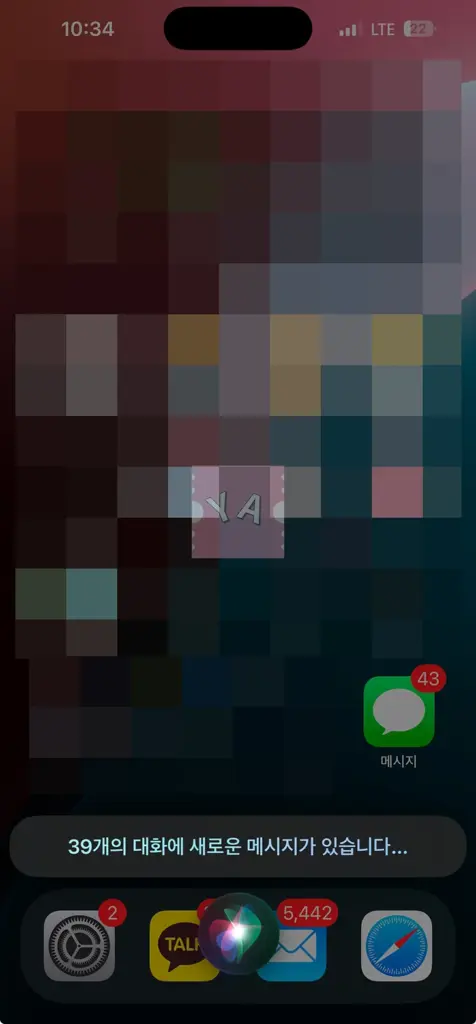
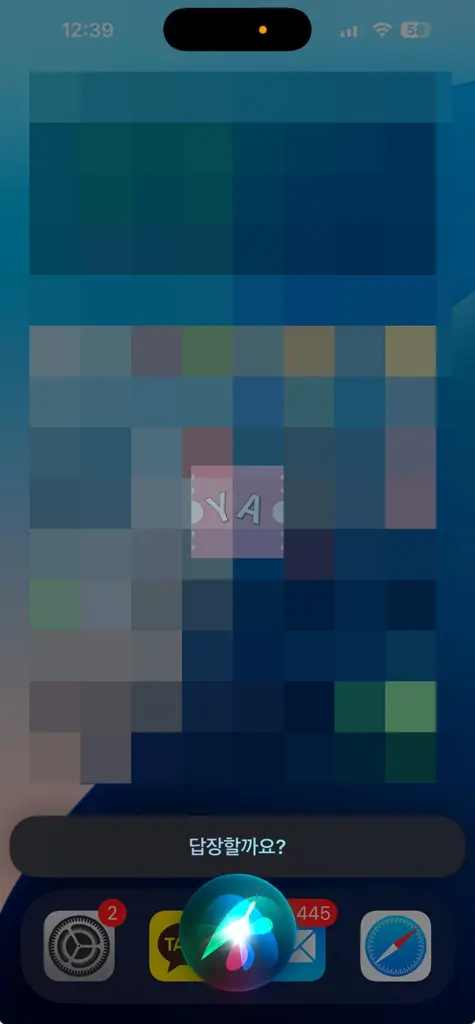
읽지 않은 메시지 모두 읽음 처리
1. 아이폰에서 메시지 앱을 실행합니다. 그리고 편집 버튼을 클릭하세요.
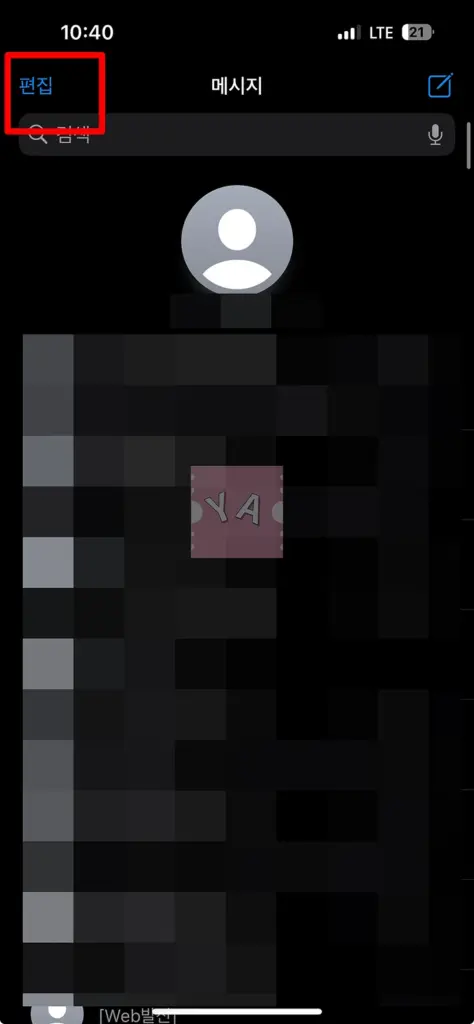
2. 편집 버튼을 누르면 뒤에 메뉴들이 나오는데 여기에서 메시지 선택을 클락하세요
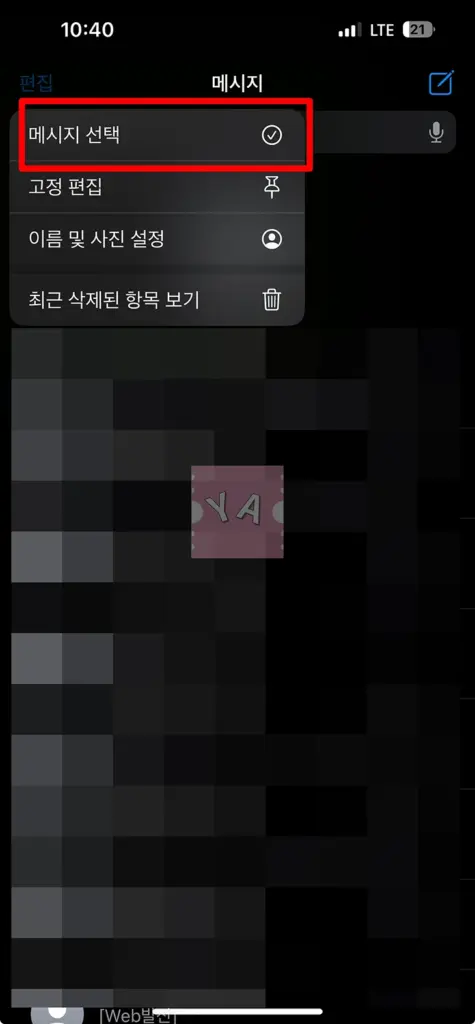
3. 메시지 선택화면에서 왼쪽 하단에 보면 모두 읽기가 보입니다. 클릭하세요.
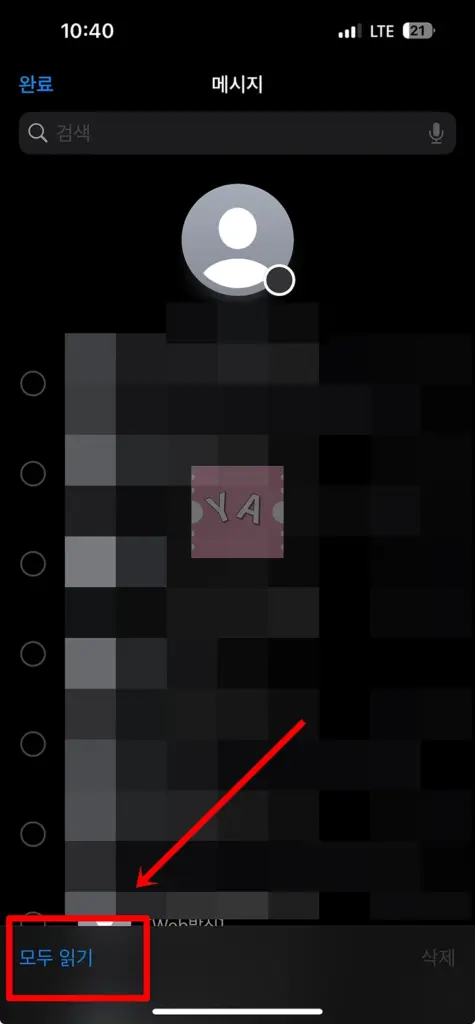
4. 아이폰 홈 화면으로 빠져나와 메시지 앱 뱃지 부분에 읽지 않음 표시가 되어 있는지 확인을 해보세요.
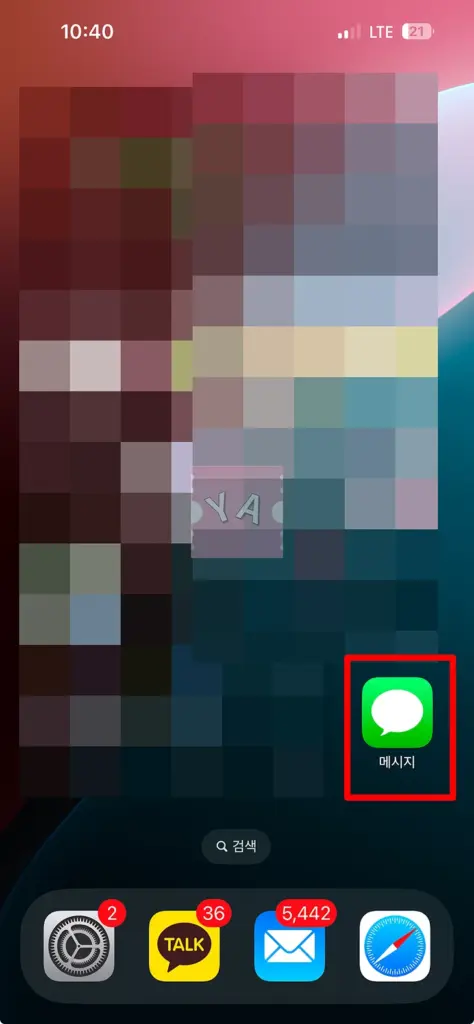
※ 편집 버튼이 안보여요
모두 읽음 처리를 하려고 하는데 편집 버튼이 보이지 경우에는 다음의 경로를 통해 처리를 할 수가 있습니다. 설정 앱을 우선 실행하고 앱 > 메시지를 차례대로 클릭합니다. 그리고 메시지 화면에서 알 수 없는 발신자 필터링하기를 해제하면 편집 버튼을 찾을 수가 있습니다.
마무리하며
아이폰 문자 읽지 않음 숫자 오류 처리 방법에 대해서 알아보았는데 저는 시리를 사용하다가 너무 오래 걸릴 것 같아서 모두 읽음 처리에서 문제를 해결 할 수가 있었습니다.